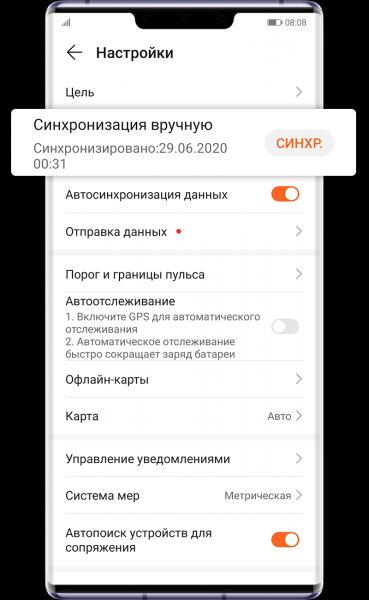
Как настроить быструю синхронизацию данных между устройствами
В современном мире, когда мы постоянно перемещаемся между различными устройствами, становится крайне важным иметь возможность быстро и легко синхронизировать данные между ними. Это позволяет нам оставаться на связи, продуктивными и организованными, независимо от того, где мы находимся или какое устройство мы используем.
К счастью, существует множество способов настройки быстрой синхронизации данных между устройствами. Ниже приведены пошаговые руководства и полезные советы, которые помогут вам синхронизировать различные типы данных:
Электронная почта
* Настройте учетную запись электронной почты на всех устройствах: Убедитесь, что все ваши устройства подключены к одному и тому же почтовому ящику. Настройте учетную запись, используя одни и те же учетные данные и настройки на каждом устройстве.
* Используйте протокол IMAP или Exchange: Эти протоколы позволяют электронной почте храниться на сервере и автоматически синхронизироваться между устройствами. Перейдите в настройки почтового приложения на каждом устройстве и выберите IMAP или Exchange в качестве протокола.
* Включите push-уведомления: Push-уведомления мгновенно предупредят вас о новых электронных письмах на всех подключенных устройствах. Включите их в настройках почтового приложения.
Календарь
* Настройте учетную запись календаря на всех устройствах: Создайте учетную запись календаря (например, Google Календарь или iCloud) и подключите все свои устройства к ней.
* Включите синхронизацию календаря: Убедитесь, что опция синхронизации календаря включена на всех устройствах. Перейдите в настройки календарного приложения на каждом устройстве и включите ее.
* Поделитесь своими календарями с другими устройствами: Если вы используете несколько календарей, которыми хотите поделиться с другими устройствами, сделайте их доступными для других пользователей.
Контакты
* Настройте учетную запись контактов на всех устройствах: Используйте одну учетную запись контактов, которая синхронизируется между всеми вашими устройствами. Это может быть учетная запись Google, iCloud или учетная запись вашего почтового сервиса.
* Включите синхронизацию контактов: Убедитесь, что опция синхронизации контактов включена на всех устройствах. Перейдите в настройки приложения контактов на каждом устройстве и включите ее.
* Используйте облачные сервисы синхронизации: Если у вас есть много контактов, рассмотрите возможность использования облачных сервисов синхронизации, таких как Google Контакты или iCloud, для обеспечения автоматической синхронизации.
Сообщения
* Используйте приложение для обмена сообщениями, поддерживающее сквозную синхронизацию: Выберите приложение для обмена сообщениями, которое предлагает сквозную синхронизацию, например WhatsApp, Telegram или Signal. Эти приложения синхронизируют ваши сообщения на всех подключенных устройствах в режиме реального времени.
* Подключите все устройства к одному номеру телефона: Убедитесь, что все ваши устройства подключены к одному и тому же номеру телефона. Это позволит вам отправлять и получать сообщения со всех подключенных устройств.
Файлы
* Используйте облачные сервисы хранения: Загрузите свои файлы на облачные сервисы хранения, такие как Dropbox, Google Диск или iCloud. Эти сервисы автоматически синхронизируют ваши файлы на всех подключенных устройствах.
* Включите автозагрузку: На большинстве облачных сервисов хранения есть опция автозагрузки, которая автоматически загружает новые файлы на облако с ваших устройств. Включите эту опцию, чтобы обеспечить синхронизацию ваших файлов.
* Создайте общие папки: Поделитесь отдельными папками с другими пользователями или группами. Это позволяет вам совместно работать над файлами и автоматически синхронизировать их со всеми участниками.
Пароли
* Используйте менеджер паролей: Менеджеры паролей, такие как LastPass, 1Password или KeePass, позволяют вам хранить и синхронизировать свои пароли на всех устройствах.
* Включите синхронизацию паролей: Убедитесь, что опция синхронизации паролей включена в настройках вашего менеджера паролей. Это позволит синхронизировать ваши пароли на всех подключенных устройствах.
* Используйте двухфакторную аутентификацию: Для повышения безопасности включите двухфакторную аутентификацию на всех своих учетных записях. Это добавляет дополнительный уровень защиты, даже если ваши учетные данные скомпрометированы.
Советы по обеспечению быстрой и надежной синхронизации
* Убедитесь, что все ваши устройства подключены к высокоскоростному и стабильному интернет-соединению.
* Обновляйте операционные системы и приложения на всех устройствах, чтобы обеспечить доступ к последним функциям и исправлениям безопасности.
* Регулярно перезагружайте свои устройства, чтобы освободить память и устранить любые потенциальные проблемы.
* Проверяйте настройки синхронизации на всех устройствах, чтобы убедиться, что они включены и правильно настроены.
* Используйте передовые методы безопасности, такие как надежные пароли, двухфакторная аутентификация и антивирусное программное обеспечение.
* Рассмотрите возможность резервного копирования ваших данных в облачные сервисы или на внешние жесткие диски на случай непредвиденных ситуаций.
Настройка быстрой синхронизации данных между устройствами может значительно повысить вашу продуктивность и удобство. Следуя приведенным выше инструкциям и советам, вы можете легко поддерживать синхронизацию всех своих важных данных на разных устройствах, будь то электронная почта, календарь, контакты, сообщения или файлы.
Благодарим за прочтение материалов сайта!